PS怎么给人物添加墨镜
大家对PS怎么给人物添加墨镜的操作方法了解吗?不了解没关系,下面就看小编为你们带来的PS给人物添加墨镜的具体操作方法。
1、首先我们得挑选一张比较清晰的个人照来制作效果,小篇为了方便从网络上下载了一张帅哥的照片作为素材。

2、我们在电脑上双击打开Photoshop软件,在最上边的菜单栏处打开浏览文件对话框,选中需要处理的图片,点击打开。
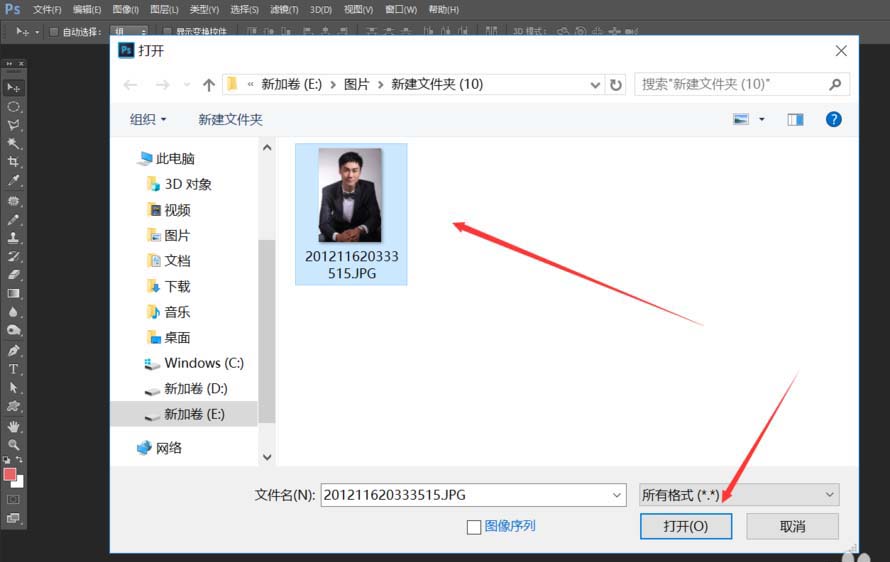
3、我们还需要一张墨镜素材图,可以在百度搜索引擎处输入墨镜素材,然后挑选和我们的脸角度合适的墨镜图片进行下载。
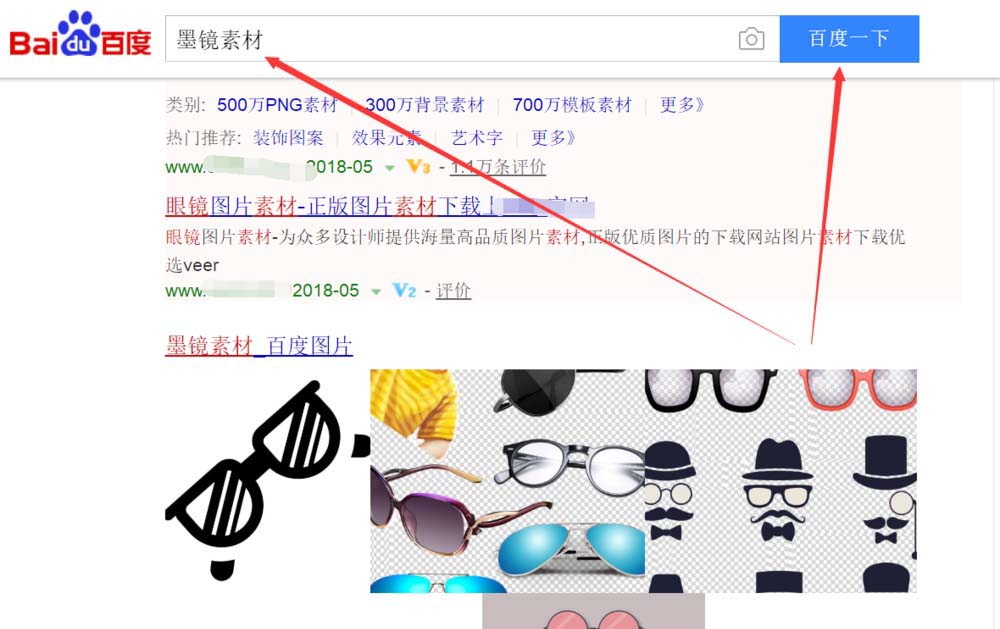
4、小编这里找了一张纯黑色墨镜,背景又是纯白色的,这样在扣图时会非常非常的简单,我们打开墨镜图片。

5、我们在工具栏选用魔棒工具,因为图片中的黑白色非常分明,所以我们可以将容差调到100,勾选连续,在白色背景处点击。
6、按快捷键ctrl+alt+i将选区反选,选择移动工具,将墨镜主体拖动到人物图片中。
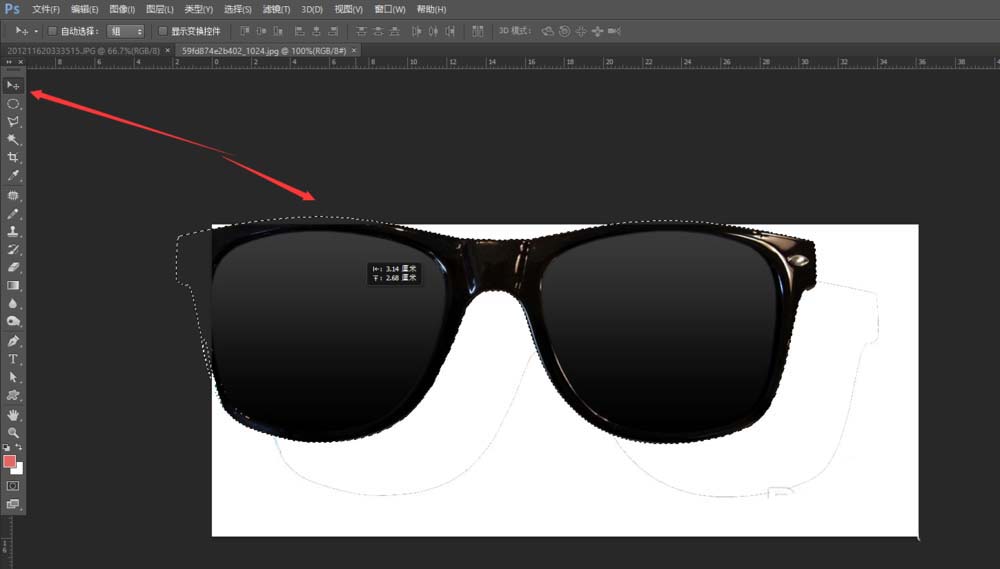
7、按ctrl+T键进行自由变换,按住shift键不放,将墨镜按原比例进行缩放,移动到人物眼睛处,稍微将不透明度降到95%,最后的效果图
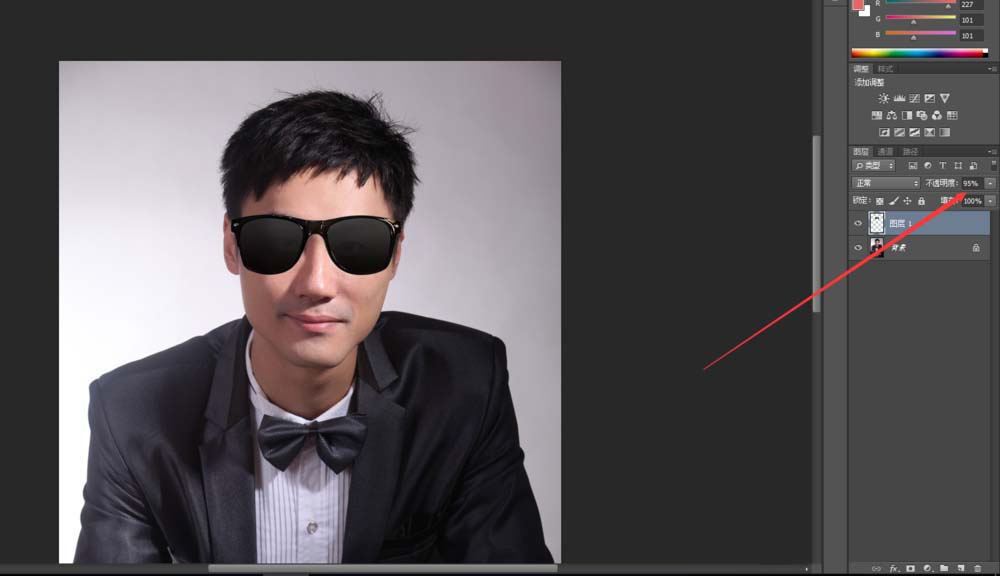
以上就是小编为你们带来的PS给人物添加墨镜的操作方法,你们都明白了吗?












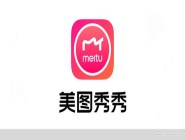


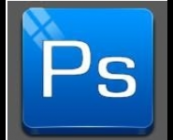

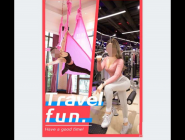


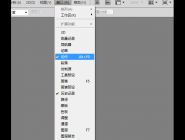










 魔兽世界:争霸艾泽拉斯
魔兽世界:争霸艾泽拉斯 植物大战僵尸2
植物大战僵尸2 QQ飞车
QQ飞车 水果忍者
水果忍者 穿越火线(CF)
穿越火线(CF) 英雄联盟
英雄联盟 热血江湖
热血江湖 穿越火线电脑版
穿越火线电脑版 魔兽世界
魔兽世界 问道
问道 《拳皇97》加强版 风云再起 模拟器
《拳皇97》加强版 风云再起 模拟器 我的世界
我的世界